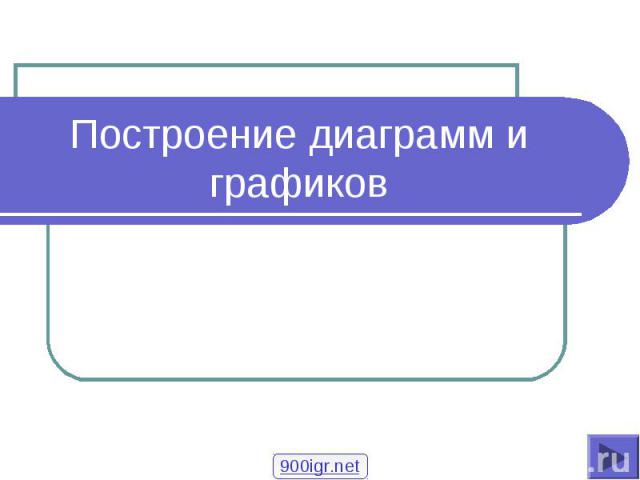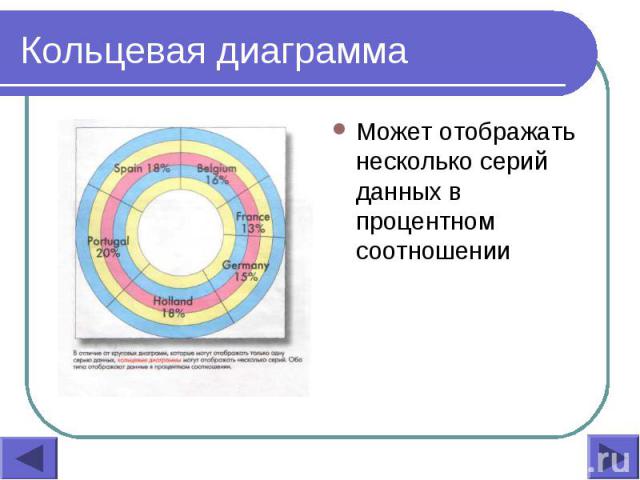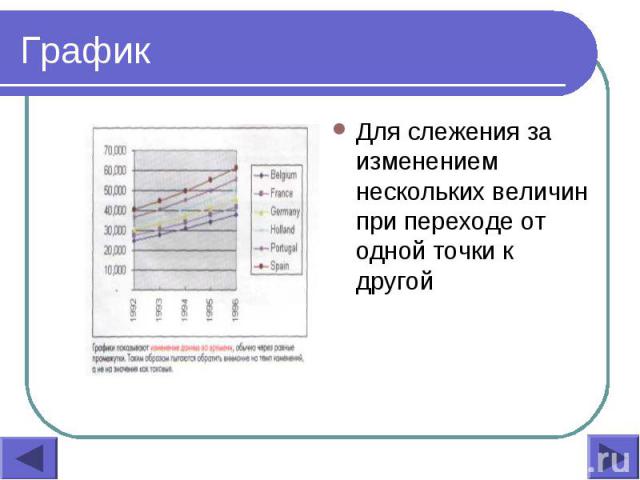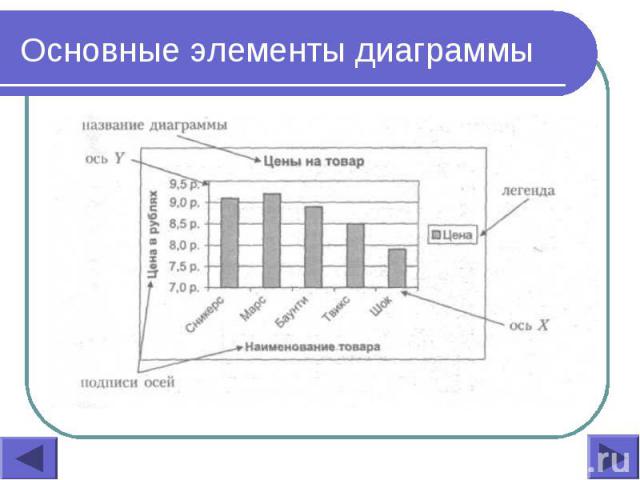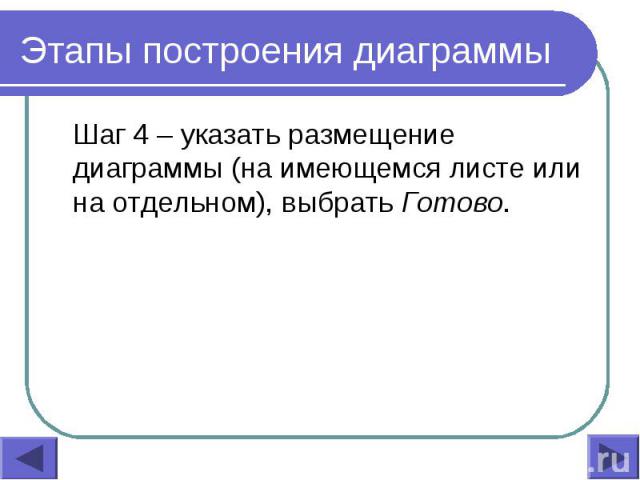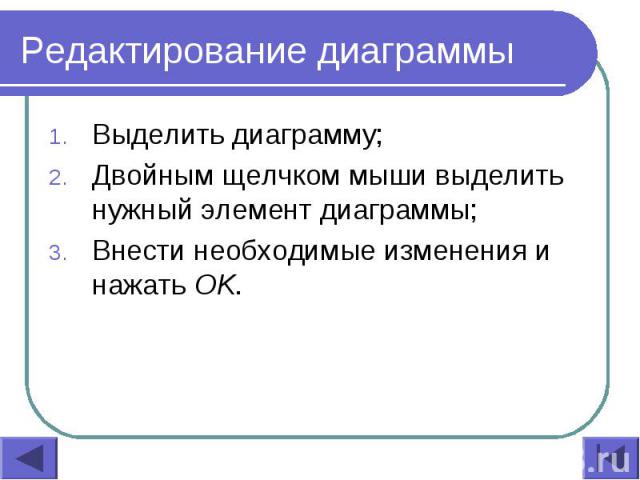Презентация на тему: Построение диаграмм


Диаграммы предназначены для сравнения нескольких величин или нескольких значений одной величины и слежения за изменением их значений и т.п. Выделяют следующие основные типы диаграмм: гистограмма, круговая, кольцевая, график и т.д. Диаграммы предназначены для сравнения нескольких величин или нескольких значений одной величины и слежения за изменением их значений и т.п. Выделяют следующие основные типы диаграмм: гистограмма, круговая, кольцевая, график и т.д.

Для сравнения нескольких величин в нескольких точках Для сравнения нескольких величин в нескольких точках

Для сравнения нескольких величин в одной точке Для сравнения нескольких величин в одной точке
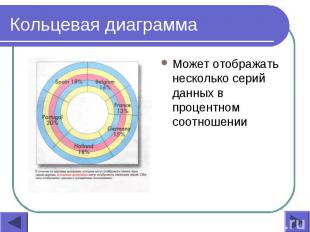
Может отображать несколько серий данных в процентном соотношении Может отображать несколько серий данных в процентном соотношении
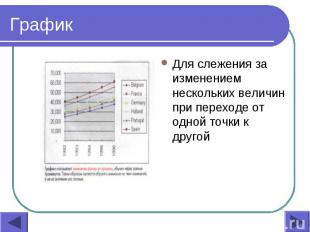
Для слежения за изменением нескольких величин при переходе от одной точки к другой Для слежения за изменением нескольких величин при переходе от одной точки к другой

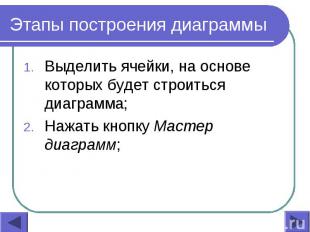
Выделить ячейки, на основе которых будет строиться диаграмма; Выделить ячейки, на основе которых будет строиться диаграмма; Нажать кнопку Мастер диаграмм;

3. Шаг 1 – выбрать нужный тип и вид диаграммы (результат можно просмотреть, удерживая нажатой кнопку Просмотр результатов), нажать кнопку Далее; 3. Шаг 1 – выбрать нужный тип и вид диаграммы (результат можно просмотреть, удерживая нажатой кнопку Просмотр результатов), нажать кнопку Далее;
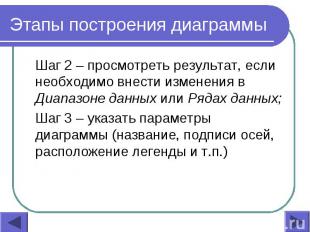
Шаг 2 – просмотреть результат, если необходимо внести изменения в Диапазоне данных или Рядах данных; Шаг 2 – просмотреть результат, если необходимо внести изменения в Диапазоне данных или Рядах данных; Шаг 3 – указать параметры диаграммы (название, подписи осей, расположение легенды и т.п.)
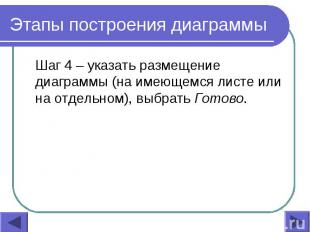
Шаг 4 – указать размещение диаграммы (на имеющемся листе или на отдельном), выбрать Готово. Шаг 4 – указать размещение диаграммы (на имеющемся листе или на отдельном), выбрать Готово.

Выделить диаграмму мышью; Выделить диаграмму мышью; Потянуть за любой квадратный маркер; Снять выделение.
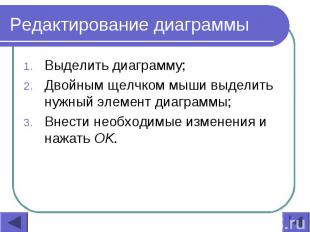
Выделить диаграмму; Выделить диаграмму; Двойным щелчком мыши выделить нужный элемент диаграммы; Внести необходимые изменения и нажать OK.